Ich habe mich dazu verleiten zu lassen und mir eine schicke Alu Mac-Tastatur sowie die Apple Mighty Mouse für meinen normalen PC zu holen. Wohl wissend dass ich mich ein bisschen anpassen muss, hat mich das schicke Design, der geringe Platzverbrauch und das „Schreibgefühl“ gereizt. Doch der ersten Begeisterung folgte deutliche Ernüchterung. Ja, die Tastatur sieht klasse aus. Ja, es tippt sich wirklich gut auf ihr (natürlich nur wenn man „Notebook“-Tastaturen mag). Ja, sie ist gut verarbeitet. Doch für einen PC-Umsteiger ist sie – auch nach längerem Austesten – aufgrund ihrer Belegung völlig unbrauchbar. Zu dem kommen noch Bugs und Probleme für Linux-User dazu. Der weiße Apple-Nager macht jedoch deutlich Spaß und bleibt wohl auf meinem Schreibtisch…
Das Apple Keyboard

Zuerst muss mein Frust über die ach so reizende Apple-Tastatur raus. Einige Dinge verleiden die Tastatur ordentlich. Dazu gehören bauart/konzeptuell-bedingte Macken wie auch Bugs/Unzulänglichkeiten, die in Bezug mit Ubuntu auftreten. Erst einmal die „Apple macht es nun einmal anders“-Macken, die einem Umsteiger von einer herkömmlichen PC-Tastatur recht schnell auffallen.
- Für {, [, ], } und ~ gibt es keine Tastenbeschriftungen, diese Tasten muss man also blind finden. Wie programmieren Mac-User? Klar, wer programmiert weiß wo diese Klammern sind, dennoch wandern meine Augen ab und zu beim Tippen nach unten und suchen diese Beschriftungen.
- Apple legt das @ auf das L und nicht das Q. Daher muss man also auch das @ wieder blind finden.
- Die unterste Tastenreihe ist nach „Ctrl, Alt, Apple, Space, Apple, Alt, Ctrl“ und nicht „Ctrl, Super, Alt, Space, Alt, Super, Ctrl“ sortiert. D.h. Alt und Super/Win/Apple sind vertauscht. Nervig wenn man einen Klammeraffen schreiben will oder Fenster via Alt+Mittelklick verschieben/verändern möchte. Des weiteren vergrößert sich dadurch die nötige Spreizung und Verdrehung des Handgelenks beim Schreiben von [, { und Co. Sehnenscheidenentzündung ich höre dich kommen…
- Die Funktionstasten sind Multimediatasten und werden erst über „fn“ zu F-Tasten. Eigentlich nicht SO wild (und mir war das beim Kauf auch klar), doch es nervt doch deutlich schneller als ich dachte, wenn man Dateien mit F2 im Dateimanager umbenennen will, oder den Browser mit F5 aktualisieren möchte und man eine zusätzliche Taste drücken muss. Ich brauche die Funktionstasten öfter als Medientasten oder einen CD-Auswurfknopf. (Beim Schreiben dieses Textes habe ich schon mehr als drei mal versehentlich die CD-Schublade geöffnet…)
- Apple spendiert seiner Tastatur keine Druck-Taste und die Einfügen-Taste wird zugunsten des fn-Keys eingespart. Äußerst nervig, wenn man öfters Screenshots erstellt.
Dazu kommen noch eine Reihe „Ubuntu-Bugs“, also Bugs und Probleme die im Zusammenspiel mit Ubuntu-Linux auftreten und die nicht wirklich Apple anzukreiden sind.
- Seit längerem gibt es einen Bug, so dass ^ und < vertauscht sind, wenn man eine deutsche (oder andere internationale) Tastenbelegungen benutzt.
- Die Expose- und Dashboard-Tasten (aka F3 und F4) können nicht für diese Funktion benutzt werden weil sie noch nicht gemapped sind.
- Seit Jaunty kann man ja nicht mehr von Haus aus den Xserver mit Strg+Alt+Backspace zurücksetzen. Man muss stattdessen eine Tastenkombination mit der SysRq-Taste verwenden. Klasse, die gibts natürlich auf einer Mac-Tastatur nicht… Daher heißt es wieder Kernel-Patchen. Natürlich kann man dontzap deaktivieren, doch die SysRq ist wichtig um das System im Notfall sauber runterfahren zu können.
Einige Unarten kann man der Tastatur austreiben, doch viele Workarounds beinhalten Kernel-Patche bzw. einen an Macs angepassten Kernel. Keine gute Idee, wenn man keinen Mac sondern „nur“ einen PC mit Mac-Tastatur verwendet.
Die Mighty Maus

Die Apple Mighty Mouse dagegen ist wirklich gut. Ich habe zuvor lange Jahre mit einer kabellosen Maus gearbeitet, doch deren Batterie-Verbrauch ging mir langsam auf die Nerven. Die Mighty-Maus arbeitet völlig problemlos und ohne irgendwelche Konfigurationsorgien mit Ubuntu zusammen.
Der Scrollball funktioniert gut und man hat sich sehr schnell an ihn gewöhnt. Ich erwische mich öfters wie ich an „normalen“ Scrollrädern versuche nach links und rechts zu scrollen. Besonders vorteilhaft ist der Ball bei Anwendungen wie Gimp, wo öfters auch noch Links/Rechts gescrollt werden muss. Hier habe ich einen deutlichen Schub meine Produktivität bemerkt.
Die Seitentasten der Maus sind mir persönlich zu schwammig. Sie haben einen recht festen Druckpunkt und sind somit schwer zu drücken. Wie man die rechte Seitentaste drücken soll, ohne eine andere Taste zu drücken, bleibt mir ein Rätsel. Mich persönlich stört das nicht, da mein Gehirn sich sowieso weigert mehr als drei Tasten an einer Maus zu bedienen.
Einziger gewichtiger Wehmutstropfen ist, dass sich ganz gerne kleine Krümel in den Sensorik des Scrollballes verklemmen. Doch mit einem mit Sidolin-Glasreiniger angefeuchteten Tuch und ein bisschen rubbeln ist der Krümel schnell beseitigt und der Ball läuft wieder frei.
Umstieg auf ein Apple-Notebook?
Die Tastatur wird wohl wieder von meinem Schreibtisch verschwinden und einer Enermax Aurora Premium weichen. Sie scheint vom Prinzip in direkter Konkurrenz zur Apple Tastatur zu stehen, hat auch einen flachen Anschlag, USB 2.0 Ports, sowie eine eingebaute Soundkarte, für die ich sogar Verwendung hätte.
Von der Idee mir früher oder später ein Apple Notebook anzuschaffen, sehe ich lieber ab. Auch wenn die Belegung auf einem Mac mehr Sinn macht, das Fehlen der Klammern und der Tilde stört mich gewaltig. Es soll ja Leuten geben, die das unbeschriftete Das Keyboard ganz toll finden, doch ich muss trotz 8-9 Finger Blindschreibtechnik doch öfters mal auf die Tastatur sehen, gerade bei Sonderzeichen. Kurz zusammengefasst. Apple Keyboard, Mighty Maus und Linux? Vergiss die Tastatur, hol die Maus!


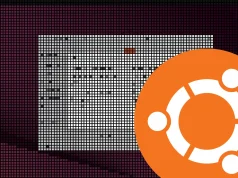









Zufällig habe ich mir auch die Kombination von Apple Keyboard und Maus geholt. Zuerst: Es stimmt, in Sachen Verarbeitungsqualität, Design und Anschlag absolut nicht zu schlagen! Da mögen die Apple-Hasser noch so sehr im Dreieck springen.
* Für {, [, ], } und ~ gibt es keine Tastenbeschriftungen, diese Tasten muss man also blind finden. Wie programmieren Mac-User? Klar, wer programmiert weiß wo diese Klammern sind, dennoch wandern meine Augen ab und zu beim Tippen nach unten und suchen diese Beschriftungen.“
Das stimmt, nicht gerade optimal. Aber ich habe mich sehr schnell daran gewöhnt und bin ohnehin Blindtipper, daher wiegt dieser Minuspunkt für mich nicht.
* Apple legt das @ auf das L und nicht das Q. Daher muss man also auch das @ wieder blind finden.
Das habe ich mit xmodmap zum Glück in einer Minute wieder raus. (Ich muss dazu sagen, dass ich Dvorak nutze, und dort die Belegung richtig ist)
* Die unterste Tastenreihe
Auch das kann man mit einer angepassten xmodmap bzw. in den Tastatur-Einstellungen von GNOME (System -> Einstellungen -> Tastatur…) umbiegen. Ist bei „Dvorak Typ II Deutsch“ auch direkt richtig eingestellt komischerweise.
* Die Funktionstasten
Ich habe auch schon vor der Apple Tastatur STRG+R anstatt F5 für Reloads benutzt und statt ALT+F2 die Super-Taste … aber dürfte das nicht auch mit einer xmodmap-Änderung zu machen sein? Würde mich längerfristig evtl. auch interessieren.
* Apple spendiert seiner Tastatur keine Druck-Taste und die Einfügen-Taste wird zugunsten des fn-Keys eingespart. Äußerst nervig, wenn man öfters Screenshots erstellt.
Das stimmt, aber es ist doch kein Problem, die Tastenkombination von „Druck“ auf F14 oder F15 zu legen!? Zumindest bei mir geht das reibungslos in GNOME über System -> Einstellungen -> Tastenkombinationen.
Dann mal ein paar Worte zu deiner Einschätzung zur Mighty Mouse von mir:
Die Seitentasten der Maus sind mir persönlich zu schwammig. Sie haben einen recht festen Druckpunkt und sind somit schwer zu drücken. Wie man die rechte Seitentaste drücken soll, ohne eine andere Taste zu drücken, bleibt mir ein Rätsel.
Das sind keine zwei einzeln belegbare Tasten, sondern es soll zum „Squeezen“ der Maus dienen. Man drückt also einfach die Maus zusammen. Die Taste dient bei mir der Browser-Zurück-Funktion (Standard-Belegung).
Ich persönlich habe mir zusätzlich zu Tastatur und Maus kurz darauf noch eine aus Silikon bestehende antibakterielle Schutzschicht für beides geholt:
(genauer gesagt „ProTouch FX“ — hier unten zu sehen)
Das kann ich nur absolut empfehlen. Besonders bei Notebookstyle-Tasten sammelt sich ja gern mal störender Dreck unter den Tasten, der den Anschlag verschlechtert. Das ist dadurch komplett passé. Einfach alle paar Wochen die Silikon-Schicht ausschütteln und wieder auf die Tastatur drücken. Ein super Begleiteffekt (und in meinem Fall der eigentliche Kaufgrund) ist, dass die Tastatur sogar noch ein Stück leiser wird – das neue Tippgefühl auf die zusätzliche Schicht Silikon finde ich auch sehr angenehm. Mit jetzt schwarzer Maus und Tastatur sieht es zudem noch sehr sexy aus.
Übrigens: Heb mal deine Maus ein wenig an und schau auf den Tisch … da findest Du noch eine … (rot projizierte) Maus. Oder stellt es ein Kaninchen dar? 😉 Sieht auf jeden Fall aus wie ein Easteregg der Apple-Designer. Kannst ja einmal ein Foto davon machen und hier noch nachtragen :).
Mein Fazit: Nach vielen Tastatur und Mäusen hat sich nun der etwas höhere Preis absolut gelohnt.
Cool, dass du das mal getestet hast. Hatte seit einiger Zeit schon mit dem Gedanken gespielt beides auch an meinem Rechner zu testen. Verkäufer in Apple-Shops haben auf die Frage „Funktioniert das?“ immer nur ein „Könnte sein – müsste theoretisch“ geantwortet.
In Anbetracht der Fehler, die die Tastatur zur Zeit noch mit sich bringt, ist ja zu hoffen, dass diese noch korrigiert werden /so gewaltig sind sie ja nicht), so dass Ubuntu und die Apple-Keyboards irgendwann mal miteinander harmonieren. Freut mich aber, dass wenigstens die Mighty.Mouse anstandslos funktioniert.
An einem Mac funktioniert die Mac-Tastenbelegung sehr gut.
Zum Programmieren ist die deutsche Belegung, egal ob auf Mac oder PC, aber wenig geeignet. Sehr viel besser ist die englische (US oder International) Tastenbelegung, mit der man die Alu-Tastatur oder ein MacBook auch in Deutschland kaufen kann. Wer programmiert, sollte die englische Tastatur kaufen (Umlaute sind zumindest auf einem Mac dabei auch sehr einfach einzugeben.)
Auch für mich ein kurzes Dankeschön für deinen „Test“. Hab auch schon öfters im Märchenmarkt gestanden und die Tastatur ausprobiert. Hab mich bisher nicht getraut sie zu kaufen.
Zerwas, das Mighty-Mouse Bunny ist ja geil, hatte ich zvor noch nicht bemerkt. 😀
Wenn der Logitech diNovo Media Desktop Laser nicht so schweineteuer wäre, dann könnte man die Mac-Tastatur glatt vergessen. Aber gegen das Ding ist ja die Mac-Kombi geradezu ein Schnäppchen!
Ausgezeichnet, tolles Thema für einen Blog.
Maus: Bei mir funktioniert zwar das Scrollen entlang der vertikalen Achse, nicht aber entlang der horizontalen Achse. Muss man in der x.org etwas konfigurieren ?
Hallo Mebus, nein man muss gar nichts einstellen. Das sollte von Haus aus funktionieren. Bist du dir sicher dass deine Mighty Maus intakt ist bzw. dass der Trackball nicht „klemmt“? Mit ist das nämlich auch schon öfters passiert… Auf einmal kann man nicht mehr hoch oder runter scrollen.
Das passiert leider leider sehr gerne… Nimm ein bisschen Alkohol sowie ein Wattestäbchen und reinige damit den Trackball. Danach nimmst du ein Blatt Papier und fährst mit der Kugel in kreisförmigen Bögen über das Papier bis du keine „Spur“ mehr siehst. Hoffentlich ist die Maus danach wieder sauber und scrollt wieder richtig.
wie kann ich den Bug mit den vertauschten „>“, „^“ fixen?
danke für Eure Hilfe.
Hi CS, ich hab mich einfach dran gewöhnt… Klappt bei dir der Hinweis hier? https://bugs.launchpad.net/ubuntu/+source/linux/+bug/214786/comments/35
Ich habe im Moment ziemlich Probleme mit dem Scrollrad an der Maus.
Das Ding funktioniert aber out-of-the-box, schon immer. Mein Tipp: sauber machen 😉 Nimm einen Q-Tip und Alkohol, reibe den Ball damit eine Weile ab, drehe dann die Maus um und fahre mit dem Ball über ein sauberes Papier, bis die Kugel keine „Spur“ mehr zieht.
Seit ich mit den beiden Geräten in Kontakt getreten bin, habe ich eine genau andere Ansicht, als die, die du hier geschildert hast. Die MightyMouse habe ich entsorgt, dafür eine alte Logitech angeschlossen, nach ca. zwei Monaten war der Trackball trotz allen Anstrengungen nicht mehr zu gebrauchen…
Die Tastatur hingegen finde ich genial, ich benutze kaum noch was anderes, aber man muss wirklich sagen: sie ist nun mal (zu Recht) nicht für einen PC konzipiert, weswegen viele der Punkte, die du bemängelt hast, auf einem Mac positiv sind.
Nicht nur auf einem Mac gut, denn die Spanne, die deine Hände machen müssen, ist kleiner.
Die meisten Aufgaben der ALT-Taste auf einem PC ist auf einem Mac die CMD-Taste da, das macht die Vertauscherei schon gut wieder wett, außerdem gibt es keinen Unterschied zwischen linker und rechter Taste, was die Wege wieder etwas verkürzt.
Das kann man in MacOS X allerdings selbst definieren, ich habe darauf auch immer die F-Tasten, wie es sich gehört, was soll man mit all dem Multimediakram…
Sie sind auf MacOS X auch nicht nötig, Screenshots erstellt man mit CMD-Shift-[3|4]. Bei 3 für den ganzen Bildschirm, bei 4 gibts eine Auswahl, drückt man darauf noch mal Leer, kann man explizit ein Fenster auswählen.
Wofür braucht man eine Insert-Taste, die habe ich noch nie in meinem ganzen Leben gebraucht…
Ich arbeite jetzt schon seit fast einem Jahr mit Mac, und ich kann dir sagen: die Geräte sind wirklich für Apple geschaffen, aber zur Not hast du ja noch sieben freie F-Tasten =P
MßG,
Knorke!
Hallo Knorkebrot, der Beitrag ist aus der Sicht eines PC-Nutzers, für PC-Nutzer geschrieben. Klar, am MAC machen die Belegungen durchaus Ihren Sinn, hab aber Verständnis, dass PCler „verwirrt“ sind 😉 Ich möchte auch gar nicht Apple kritisieren, Apple verkauft die Tastaturen für MACs und nicht für PCs, die Geräte sehen nur so unverschämt gut aus, so dass man sie auch am PC nutzen möchte…
Zum Thema Mighty Mouse. Ich habe meine nun seit 7 Monaten und bin nach wie vor zufrieden. ABER, man muss etwas Pflege investieren. Der Ball sammelt über kurz oder lang Dreck ein und stellt dann die Arbeit ein. Aber mit einem Q-Tip, etwas Alkohol und einem Blatt Papier ist wieder für ein, zwei Monate Ruhe. Das Kid in diesem Video macht das ganz gut vor.
Ich bin echt erstaunt wie einfach das Anpassen unter Ubuntu lief. Unter Windows hab ich mir mittels Autohotkey ein Script erstellt, das die F13 Taste als Screenshot Taste umfunktioniert. Bei Ubuntu (10.4) geht das ganz einfach im Menü System > Einstellungen > Tastenkombinationen
Hier habe ich 2 Einträge hinzugefügt, damit eine Normale Tastatur ( also nicht vom Mac ) ebenfalls noch ohne Anpassungen ansprechbar ist. In der Liste sind nun zwei Eigene Tastenkombinationen aufgeführt:
Name : Ein Bildschirmfoto aufnehmen (Mac Tastatur) F13
Befehl: usr/bin/gnome-screenshot –include-border
Name : Ein Bildschirmfoto eines Fensters aufnehmen (Mac Tastatur) ALT+F13
Befehl: usr/bin/gnome-screenshot –include-border –window
Gibt es hier eine Möglichkeit, das anschließende eingabe Fenster zu umgehen, so das die Bildschirmfotos automatisch auf dem Desktop abgelegt werden?